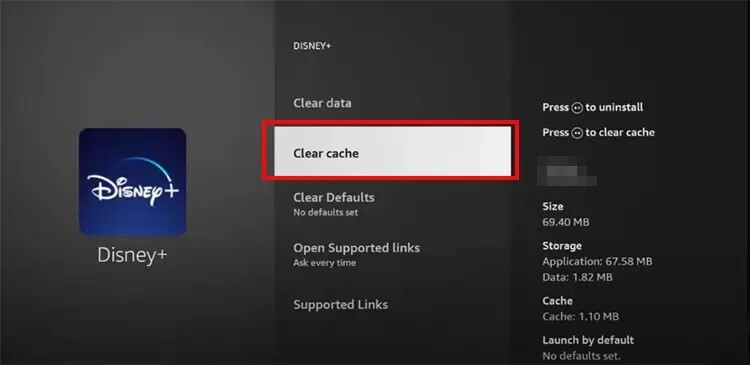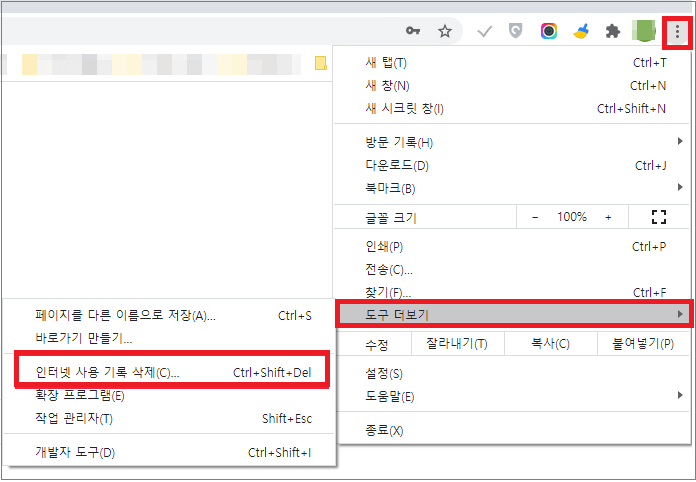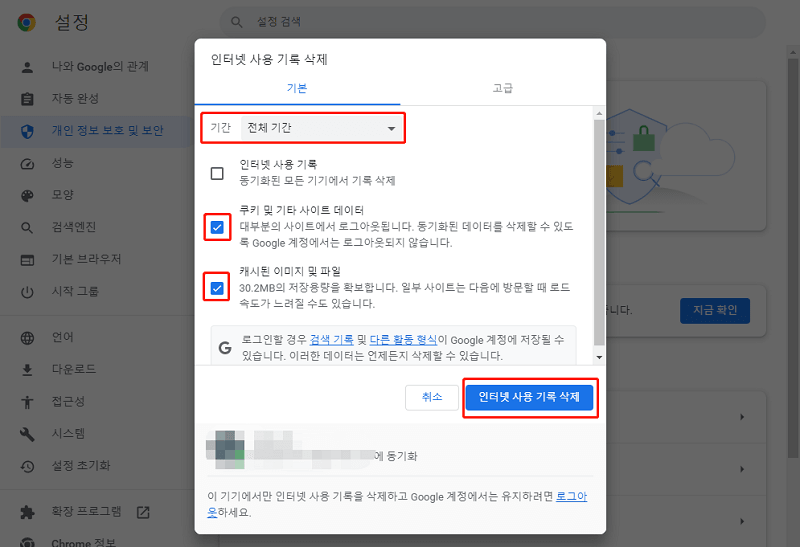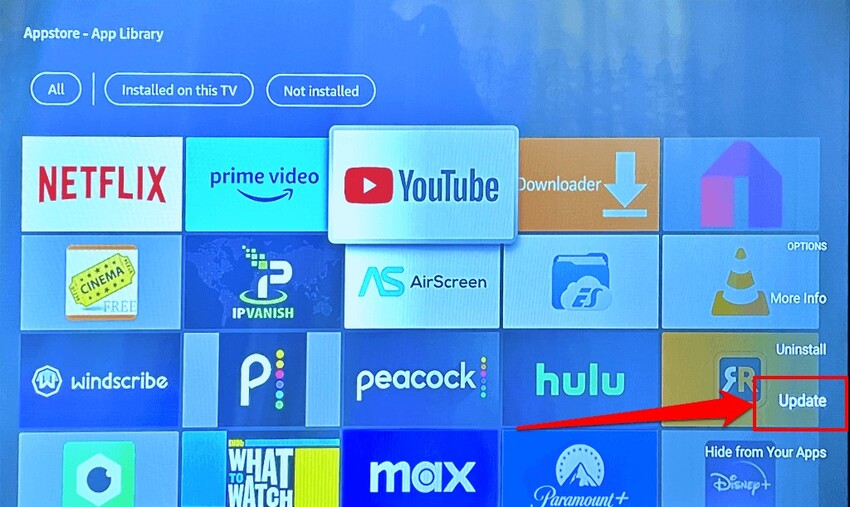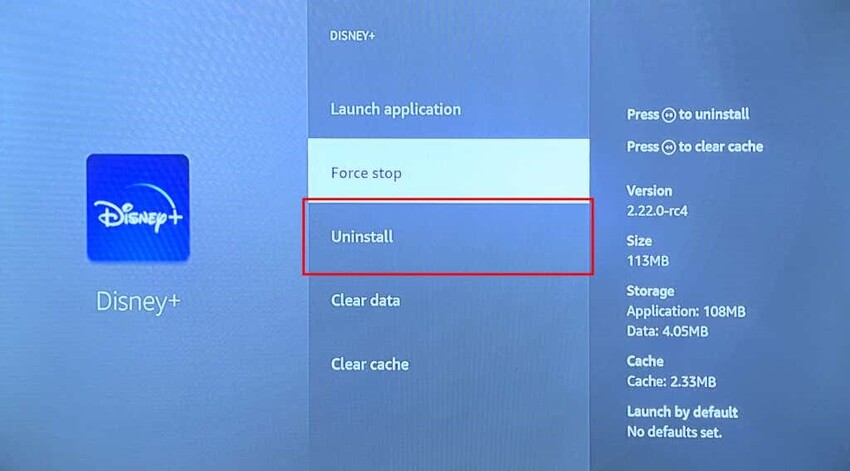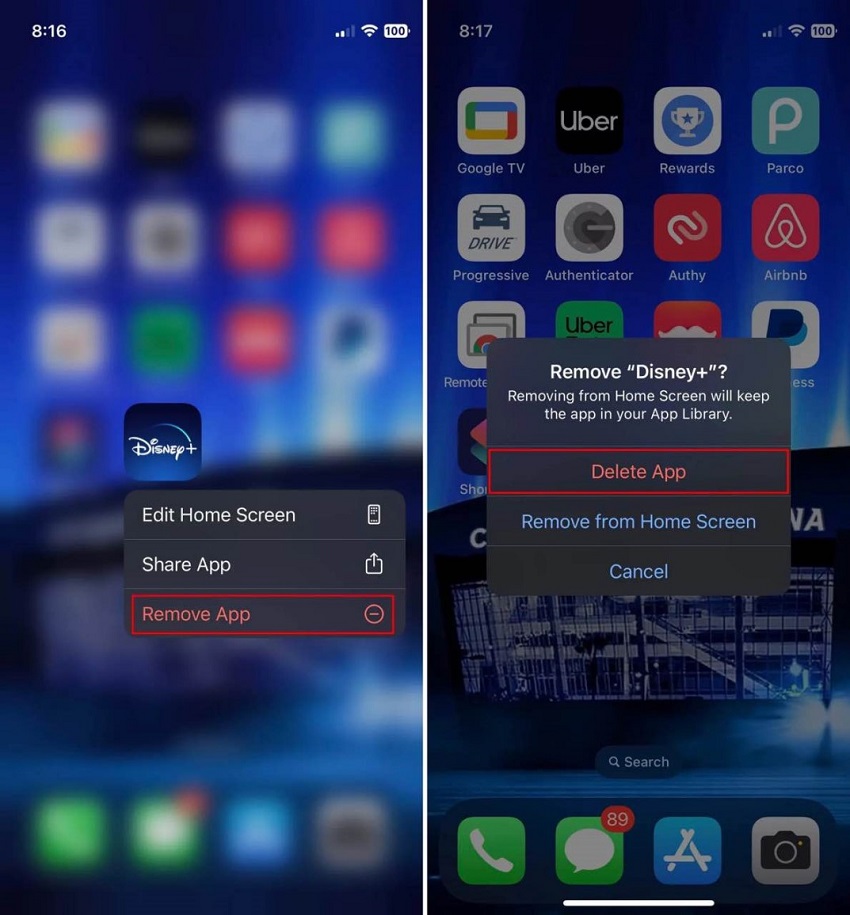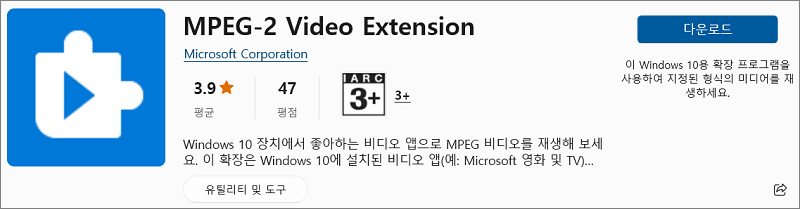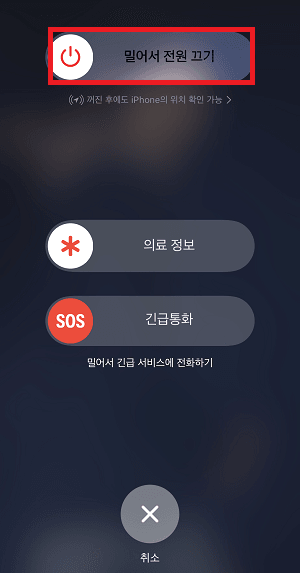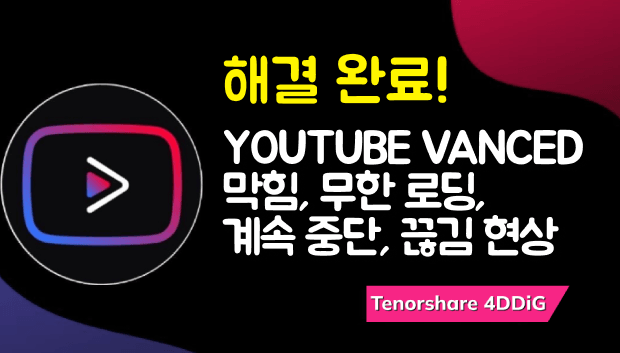디즈니 플러스 버퍼링/멈춤 현상/재생 오류 발생 시 해결 방법
가장 좋아하는 팝콘도 준비완료이고, 디즈니 플러스에서 이제 "레니게이드 넬"의 최신 에피소드를 볼 준비가 완료되었는데, 디즈니 플러스 버퍼링, 랙, 멈춤 문제가 발생하기 시작한다고 상상해보세요. 불쌍한 넬이 던전에서 찰스 데브르를 구출하는데 멈춘 걸 가만히 지켜볼 수 밖에 없는거죠. 자, 디즈니 플러스 스트리밍 오류를 어떻게 해결할 수 있을까요?
저희에게 해결법이 있습니다. 여러분이 휴대폰, PC, 스마트 TV, Xbox 등 어디서 디즈니 플러스를 스트리밍하시든, 디즈니 플러스 버퍼링을 해결할 6가지 방법을 소개해 드리겠습니다. 또한, 디즈니 플러스 멈춤 현상이 왜 발생하는지 알아보고 오프라인에서 디즈니 플러스 동영상을 복구하는 보너스 팁도 알려드릴게요.
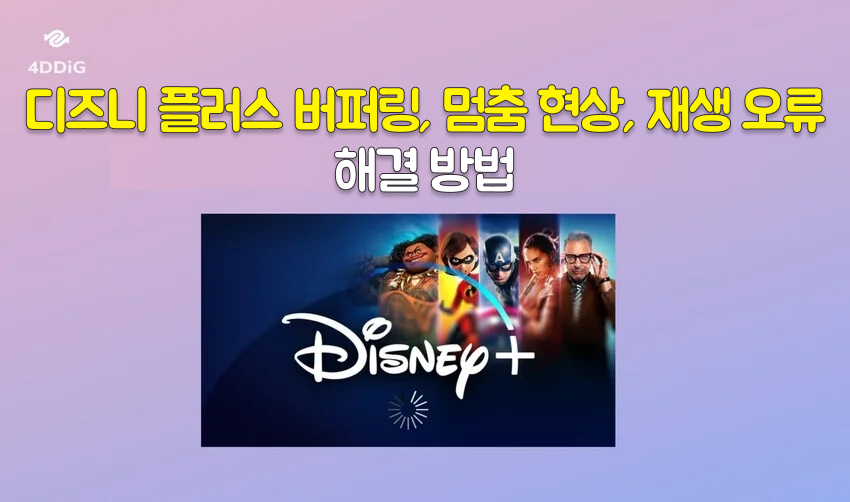
파트 1. 왜 디즈니 플러스 버퍼링/랙/멈춤이 발생하나요?
디즈니 플러스는 다음과 같은 이유로 인해 버퍼링, 랙, 멈춤이 발생하기도 합니다.
- 느린 인터넷 - 느린 와이파이 연결은 버퍼링으로 이어질 수 있고 인터넷 상품이 디즈니 플러스가 권장하는 속도 (HD의 경우 5-10 Mbps)를 충족하지 않을 수도 있습니다. 또한, 라우터로부터의 거리, 연결된 장치의 개수, 공급사 단절이 스트리밍 퀄리티에 영향을 끼칠 수 있습니다.
- 서버 과부하 - 피크 시간 동안 디즈니 플러스 서버에 많은 부하가 발생하면 스트리밍 퀄리티에 영향을 끼칩니다. 서버 로딩에 있어서 지역 차이 역시 특정 영역에서 스트리밍에 영향을 끼칩니다.
- 장치 제한 - 오래된 장치는 제한된 처리 능력으로 인해 고화질 스트리밍 처리가 힘들 수도 있습니다. 오래된 앱이나 펌웨어 역시 디즈니 플러스와 충돌할 수 있죠.
- 캐시 데이터 - 축적된 쿠키 및 캐시 데이터는 디즈니 플러스 스트리밍 성능을 방해합니다.
파트 2. 디즈니 플러스 스트리밍 오류 해결방법
다음은 디즈니 플러스 버퍼링, 랙, 멈춤 문제를 해결하기 위한 6가지 방법들입니다. 하나의 방법이 효과가 없다면 문제가 해결될 때까지 다른 방법들을 시도해보세요 :
방법 1 : 인터넷 속도 점검하기
디즈니 플러스는 HD (480p, 720p) 콘텐츠를 스트리밍하고 위해 최소 5Mbps의 광대역 속도를 권장합니다. 4K UHD (2160p) 스트리밍을 위해서는 25Mbps까지 나오는 것이 좋죠. 디즈니 플러스 재생 오류, 버퍼링을 겪고 계시다면, 인터넷 속도가 디즈니 플러스의 권장 사항을 충족시키는지 확인해보세요. fast.com과 같은 사이트를 이용해서 인터넷을 테스트하시는 것도 좋습니다.
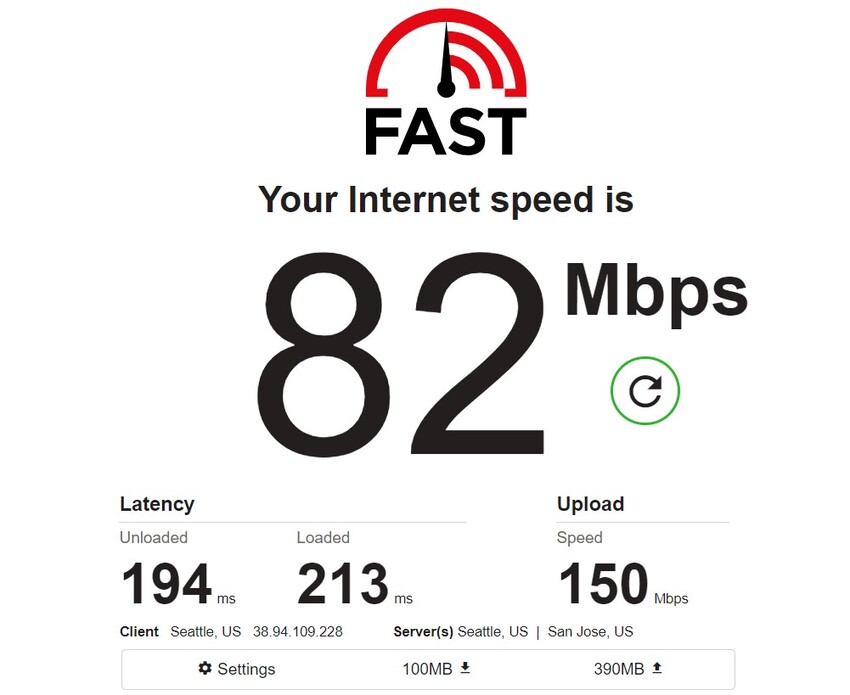
만약 속도가 권장된 최소치보다 낮다면, 라우터를 컴퓨터 근처로 옮기거나 라우터 가까이로 가서 인터넷 속도를 높여보세요. 더 빠른 광대역 속도는 버퍼링이나 기타 문제없이 HD 콘텐츠를 즐기실 수 있게 해줄 것입니다.
또한, 모바일이나 스마트 TV에서 스트리밍 하실 때, 안정적인 경험을 위해서는 4G 혹은 5G 보다 안정적인 와이파이 연결을 유지하세요.
방법 2 : 장치 및 디즈니 플러스 재시작하기
스마트 TV, 컴퓨터, 스마트폰에서 디즈니 플러스의 랙 현상을 해결하는 쉬운 방법은 장치를 재시작하는 것입니다. 이렇게하면 장치의 메모리를 확보하고 디즈니 플러스 앱의 오류 및 버그를 해결하며, 랙, 버퍼링, 멈춤과 같은 디즈니 플러스 동영상 재생 안됨 문제를 해결해 줄 것입니다.
먼저 디즈니 플러스 앱을 완전히 나가고 장치의 백그라운드에서 실행되고 있는 다른 앱들을 끈 다음, 스트리밍하는 장치를 완전히 끕니다. 전원을 다시 켜기전에 잠시 동안 꺼진 상태로 두세요. 디즈니 플러스 앱을 다시 열어 스트리밍 성능이 개선되었는지 확인해보세요.

방법 3 : 장치 캐시 및 데이터 정리하기
디즈니 플러스는 더 나은 성능을 위해 장치에 임시 데이터를 보관합니다.하지만, 시간에 따라 이 데이터가 손상되거나 축저고디면, 디즈니 플러스 버퍼링 문제로 이어지죠. 따라서, 임시 데이터가 보관된 캐시를 정리해야합니다. 다음은 여러분의 장치에 따른 정리 방법입니다 :
TV:
- TV 장치에서 설정으로 갑니다.
- 설정 메뉴에서 어플리케이션을 선택하니다.
- 설치된 어플리케이션 관리를 선택한 다음 "디즈니 플러스"로 갑니다.
-
다음으로, "캐시 정리"를 선택하고 여러분의 결정을 확인하세요.

크롬 브라우저 :
- "크롬"을 열고, 우측 상단 구석에 있는 점 세개 아이콘 메뉴를 클릭합니다.
-
"도구 더 보기"를 선택하고 "인터넷 사용 기록 삭제"를 선택합니다.

-
시간 범위에서 시간 프레임을 선택한 다음 "쿠키 및 기타 사이트 데이터"에 체크하고 데이터 정리 버튼을 누릅니다.

Xbox:
-
"내 게임 및 앱"을 열고 "앱"을 선택합니다.

- "디즈니 플러스"를 찾아서 "메뉴" 버튼을 누르고 "옵션 더보기"를 선택합니다.
- "앱 관리"로 간 다음 "저장된 데이터 정리"를 누릅니다.
안드로이드 폰 및 태블릿 :
- 설정 > 앱 > 디즈니 플러스로 갑니다.
-
"저장소"를 누른 다음 "캐시 정리" 혹은 "데이터 정리"를 선택합니다.

방법 4 : 디즈니 플러스 앱 업데이트하기
오래된 앱 역시 장치에서 디즈니 플러스 재생 안됨 문제를 발생시킵니다. 때문에 보안 패치 및 버그 수정을 포함한 디즈니 플러스 최신 업데이트를 받아야하는 것이죠.
-
TV에서, 앱 스토어 앱으로 갑니다. 디즈니 플러스을 찾아서 선택한 다음, 업데이트 옵션을 찾은 뒤 장치에서 디즈니 플러스의 최신 버전을 설치하세요.

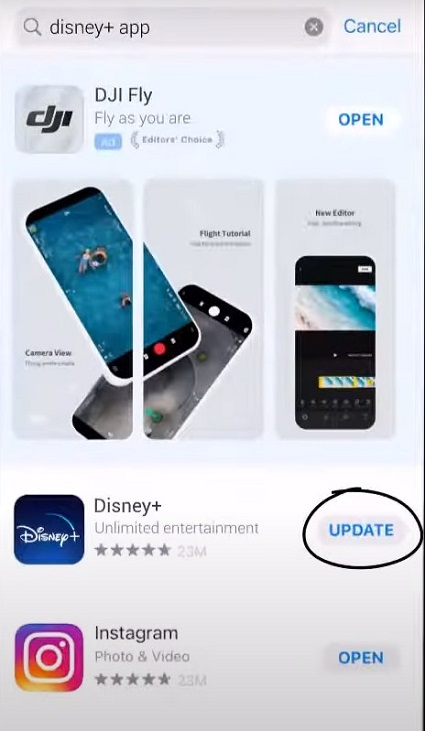
방법 5 : 디즈니 플러스 앱 삭제 및 재설치하기
앱을 설치 및 재설치하면 새롭게 앱을 시작할 수 있으므로, 느린 로딩, 버퍼링, 랙과 같은 디즈니 플러스 재생 오류를 포함한 많은 스트리밍 문제를 해결할 수 있을 것입니다. 다음은 다양한 장치에서 디즈니 플러스를 삭제 및 재설치하는 방법들입니다 :
TV:
- 리모콘에서 "홈" 버튼을 눌러서 메뉴를 연 다음, TV 설정으로 갑니다.
- 앱 > 앱 관리 > 모두 > 디즈니 플러스로 갑니다.
-
"삭제"를 선택하고 확인합니다.

- 마지막으로 앱 스토어에서 디즈니 플러스를 재설치합니다.
안드로이드 :
- "설정"을 열고 "앱"을 찾습니다.
- "모든 앱 보기"를 누른 다음 "디즈니 플러스"를 선택합니다.
-
"삭제"를 누르고 확인합니다.

- 다음으로 "구글 플레이 스토어"에서 디즈니 플러스를 다운로드받고 재설치합니다.
iOS:
- "디즈니 플러스"앱을 길게 누릅니다.
-
"앱 삭제" 혹은 "앱 제거"를 선택합니다.

- 다음으로 "앱 스토어"에서 디즈니 플러스를 다운로드 받아서 재설치합니다.
Xbox:
- 디즈니 플러스 앱에서 "메뉴" 버튼을 누르고 "앱 관리"로 갑니다.
- "모두 삭제"를 누릅니다.
- 디즈니 플러스가 삭제되고 나면 "마이크로소프트 스토어"에서 다운받은 다음, Xbox에서 재설치합니다.
방법 6. 디즈니 플러스 지원센터 문의하기
위에 나온 방법들도 효과가 없고 디즈니 플러스에 계속 버퍼링, 랙, 멈춤 문제가 발생한다면, 여러분의 최후의 보루는 앱 지원 센터에 연락해서 디즈니 플러스 버퍼링 해결을 위한 설명을 요청하는 것입니다. 언제든지 여러분이 연락하실 수 있도록 채팅이나 휴대폰을 통해 24/7 이용 가능하죠. 문제가 여러분의 계정에서만 발생할 수도 있기 때문에 한번쯤은 시대해보셔도 좋을 방법입니다.
파트 3. 재생되지 않는 디즈니 플러스 동영상 해결 방법
동영상 스트리밍 불가 문제외에도, 디즈니 플러스에서 다운로드 받은 영화를 감상할 수 없다면, 이는 파일 손상으로 인한 것입니다. 시간과 대역폭을 소비하면서 디즈니 플러스 다시 다운로드받는 수고스러움을 겪는 것 대신, 동영상 손상, 재생 오류, 버퍼링, 랙, 느린 재생 등을 해결할 수 있는 4DDiG Video Repair가 여러분의 단골 솔루션이 되어줄 것입니다. 다음은 이 프로그램의 주요 기능들입니다 :
- 재생 안 되는 오프라인 동영상, 소리 나지 않거나 오디오 싱크 안맞는 동영상 복구 가능
- 픽셀화되거나, 흐리거나, 지직거리는 동영상 해결 가능
- MP4, MKV, AVI, RSV 등과 같은 모든 인기 동영상 형식 복구 가능
- 한번에 다양한 동영상 형식 일괄 복구 가능
- 높은 성공률을 보장하는 고급 복구 기능 제공
- 윈도우 및 맥 기반 다양한 내부 또는 외부 저장 장치 지원
다음은 동영상 손상으로 인해 오프라인에서 재생되지 않는 디즈니 플러스 다운로드 동영상을 해결하는 방법입니다 :
-
컴퓨터에서 동영상 복구 프로그램을 열고, 메인 인터페이스의 왼쪽에 있는 '손상된 파일 복구' 탭을 클릭합니다. 다음으로 '동영상 복구'를 선택하고 아래의 '동영상 추가' 버튼을 클릭합니다.

-
4DDiG Video Repair에 재생불가한 동영상을 추가하신 다음 "복구"를 클릭합니다. 프로그램이 오프라인 디즈니 플러스 동영상을 복구하기 시작할 것입니다.

-
프로그램 내에서 복구된 동영상을 재생해보시고 원활하게 재생이 된다면 "모두 저장" 버튼을 통해 여러분의 장치에 저장하세요.

마무리
디즈니 플러스에서 영화를 감상하다가 버퍼링, 랙, 멈춤이 발생하면 몰아보기에 제동이 걸릴 것입니다. 하지만, 이 글에서 문제의 원인들을 알아보고 6가지 해결법도 소개해 드렸죠. 스마트폰, 스마트TV, Xbox 등 어디서 스트리밍을 하시든, 다양한 장치에서 디즈니 플러스 버퍼링을 해결하고 끊김없는 스트리밍을 되찾아줄 해결법은 있습니다.
온라인 스트리밍 문제와 더불어, 오프라인 디즈니 플러스 동영상에서 랙 혹은 멈춤 문제를 마주하실 수도 있고 최악의 경우 동영상이 전혀 재생이 안 될 수도 있습니다. 다행히, 이를 위한 해결법도 있죠. 4DDiG Video Repair와 같은 프로그램을 사용하면 무수한 동영상 재생 오류를 해결할 수 있습니다. 높은 성공률을 자랑하는 이 프로그램은 오프라인 동영상이 다시 원활하게 재생되게끔 할 수 있죠.